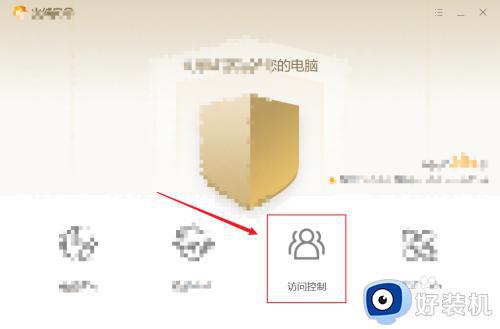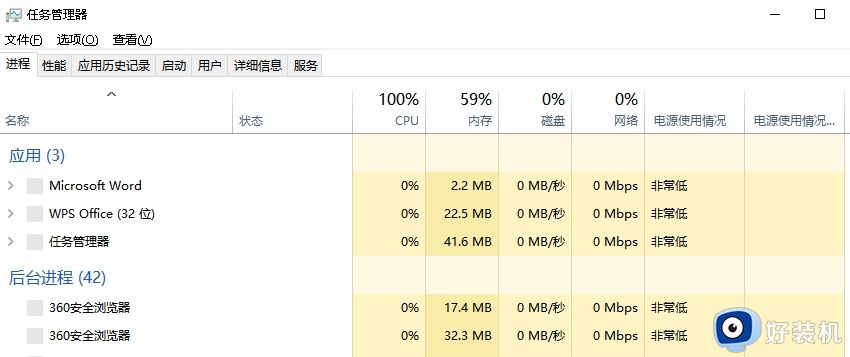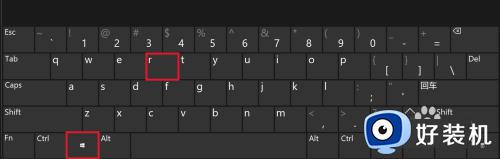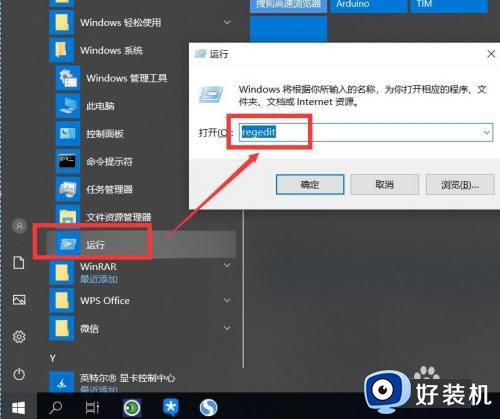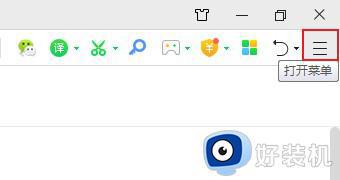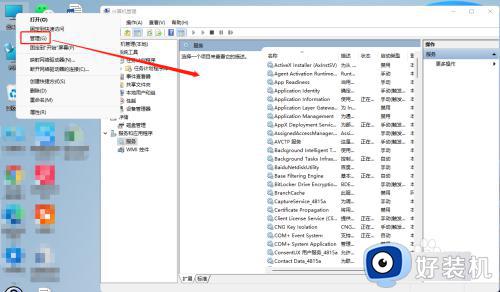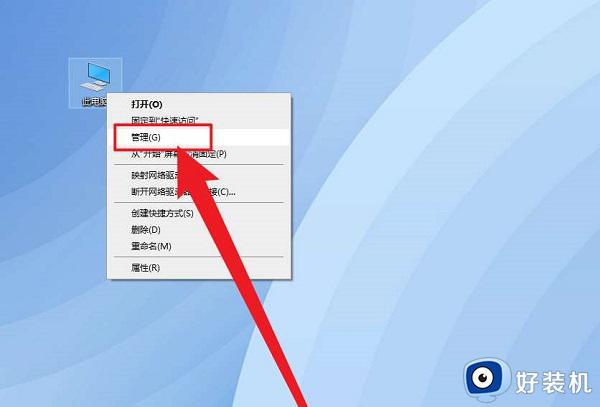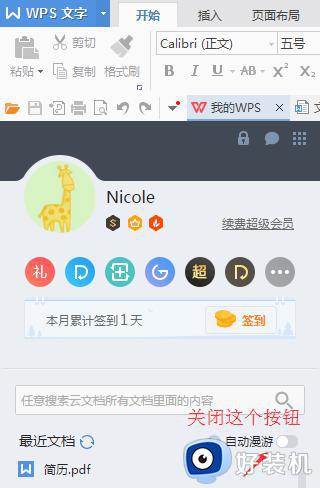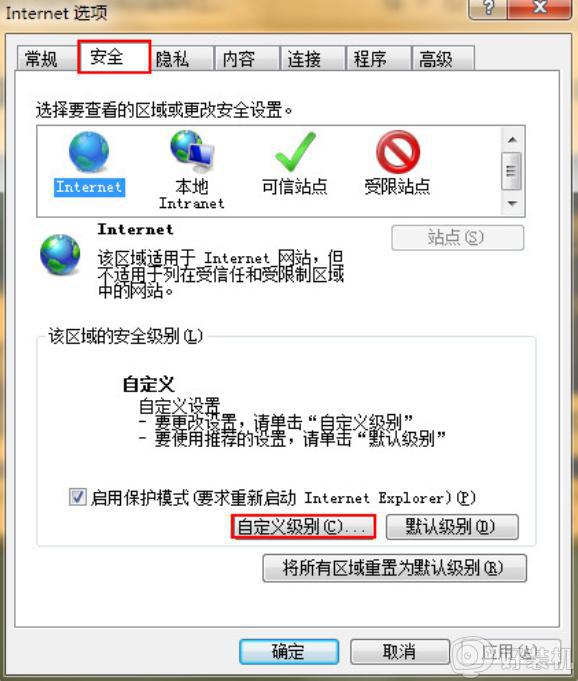windows禁止程序联网怎么设置 windows禁止应用联网设置步骤
时间:2024-04-03 16:14:43作者:xinxin
基本上,我们在windows电脑上运行程序时,往往也需要保证网络的正常连接,当然有些程序在运行时会占用网络网速,因此有小伙伴就想要将windows系统中某个程序设置禁止联网,那么windows禁止程序联网怎么设置呢?接下来小编就给大家介绍一下windows禁止应用联网设置步骤。
具体方法如下:
1、点击并进入电脑中的【控制面板】。
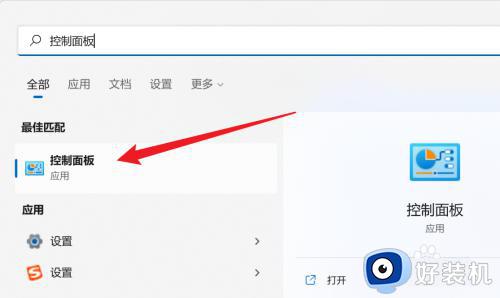
2、找到【Windows Defender 防火墙】,并点击进入。
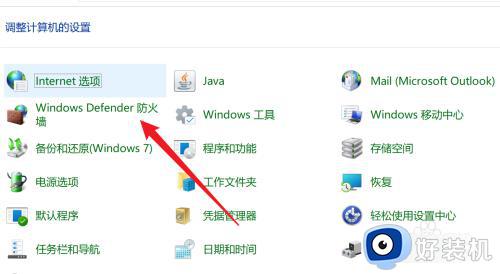
3、点击左侧菜单栏的【高级设置】。

4、点击【出站规则】。
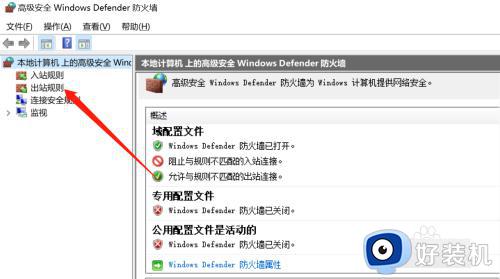
5、点击右侧的【新建规则】。
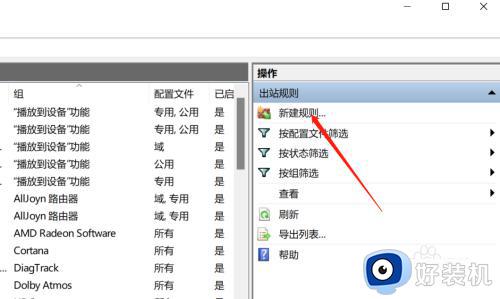
6、选择【程序】,点击【下一页】。
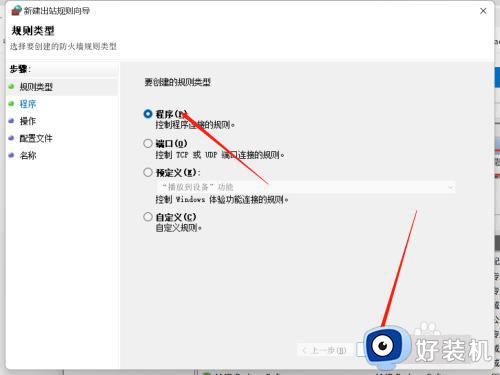
7、点击【浏览】,找到想要禁止联网的软件快捷方式。
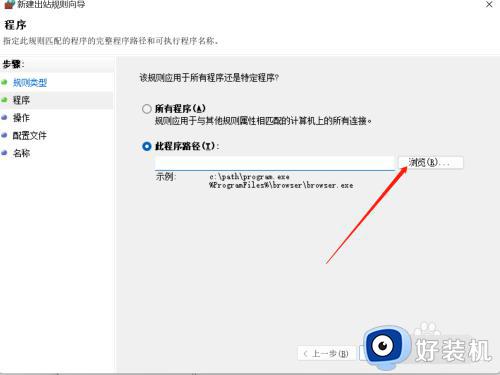
8、勾选【阻止连接】,即可禁止该软件联网。
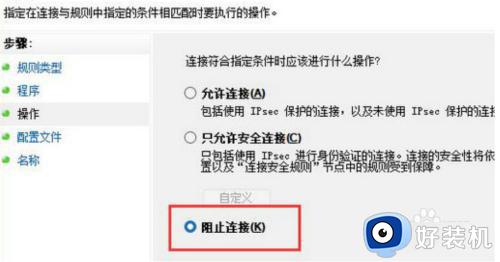
以上就是小编给大家带来的windows禁止应用联网设置步骤了,如果你也有相同需要的话,可以按照上面的方法来操作就可以了,希望本文能够对大家有所帮助。